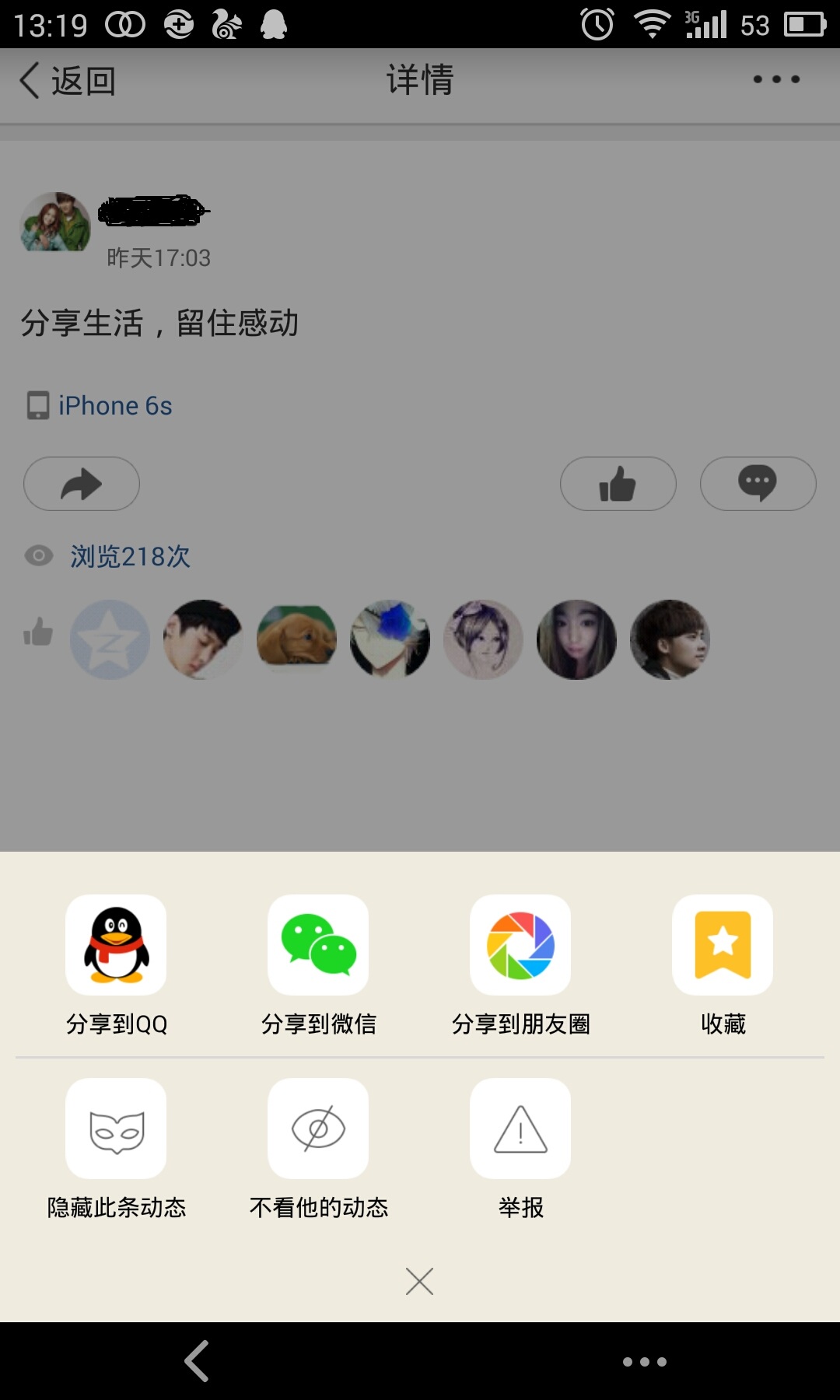
这是一张QQ空间说说详情的截图。
分析:
1、点击右上角三个点的图标,在界面底部弹出一个区域,这个区域有一些按钮提供给我们操作2、当该区域出现的时候,详情界面便灰了,也说成透明度变化了3、当任意选了一个按钮或者点击了该区域以外的部分,该区域消失,灰色界面变回亮白色,并执行点击的按钮对应的操作
显然,这个功能我们需要用PopupWindow实现更好~
--------------------------------------------------------------------------------------
下面通过一个Demo来实现这个需求~~
效果图:
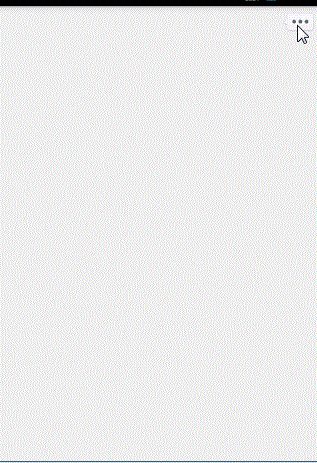
首先还是布局文件:
1、主界面:
我们只需要在界面的右上角放一个按钮来弹出PopupWindow ,注意 父容器需要有一个id,因为我们需要它来给PopupWindow设置弹出的位置
2、PopupWindow界面


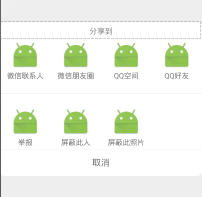
--------------------------------------------------------------------------------------
java代码部分:
1、首先我们要自定义一个继承PopupWindow的类(根据项目需求决定定义的内容)/**
* 自定义PopupWindow , 实现仿QQ空间分享效果 */public class SelectPopupWindow extends PopupWindow { //一个LinearLayout 表示一个可选操作 private LinearLayout fp_hide_all,fp_hide_pic,fp_report,fp_linear_sharetoWeixin,fp_linear_sharetoquan,fp_linear_sharetoQzone,fp_linear_sharetoQQ; //popupWindow 取消文本按钮 private TextView fp_cancel; private View mMenuView; public SelectPopupWindow(Activity context, OnClickListener itemsOnClick) { super(context); LayoutInflater inflater = (LayoutInflater) context .getSystemService(Context.LAYOUT_INFLATER_SERVICE); mMenuView = inflater.inflate(R.layout.feed_popuwindow, null); fp_hide_pic = (LinearLayout) mMenuView.findViewById(R.id.fp_hide_pic); fp_hide_all = (LinearLayout) mMenuView.findViewById(R.id.fp_hide_all); fp_report = (LinearLayout) mMenuView.findViewById(R.id.fp_report); fp_linear_sharetoWeixin = (LinearLayout) mMenuView.findViewById(R.id.fp_linear_sharetoWeixin); fp_linear_sharetoquan = (LinearLayout) mMenuView.findViewById(R.id.fp_linear_sharetoquan); fp_linear_sharetoQzone = (LinearLayout) mMenuView.findViewById(R.id.fp_linear_sharetoQzone); fp_linear_sharetoQQ = (LinearLayout) mMenuView.findViewById(R.id.fp_linear_sharetoQQ); fp_cancel = (TextView) mMenuView.findViewById(R.id.fp_cancel); //点击取消按钮,关闭popupWindow fp_cancel.setOnClickListener(new OnClickListener() { @Override public void onClick(View v) { dismiss(); } }); fp_hide_pic.setOnClickListener(itemsOnClick); fp_hide_all.setOnClickListener(itemsOnClick); fp_report.setOnClickListener(itemsOnClick); fp_linear_sharetoWeixin.setOnClickListener(itemsOnClick); fp_linear_sharetoquan.setOnClickListener(itemsOnClick); fp_linear_sharetoQzone.setOnClickListener(itemsOnClick); fp_linear_sharetoQQ.setOnClickListener(itemsOnClick); this.setContentView(mMenuView); this.setWidth(LayoutParams.MATCH_PARENT); this.setHeight(LayoutParams.WRAP_CONTENT); ColorDrawable dw = new ColorDrawable(0x000000); this.setBackgroundDrawable(dw); this.setFocusable(true); //点击popupWindow之外的部分 关闭popupWindow mMenuView.setOnTouchListener(new OnTouchListener() { public boolean onTouch(View v, MotionEvent event) { int height = mMenuView.findViewById(R.id.fp_linear_share).getTop(); int y = (int) event.getY(); if (event.getAction() == MotionEvent.ACTION_UP){ if(y
最后看MainActivity.java
public class MainActivity extends Activity implements View.OnClickListener { // 自定义PopupWindow private SelectPopupWindow feedSelectPopupWindow; // 界面父容器 private RelativeLayout relativeLayout; // 打开popupWindow的按钮 private ImageButton btn_more; @Override protected void onCreate(Bundle savedInstanceState) { super.onCreate(savedInstanceState); setContentView(R.layout.activity_main); relativeLayout = (RelativeLayout) findViewById(R.id.mainlayout); btn_more = (ImageButton) findViewById(R.id.btn_more); btn_more.setOnClickListener(this); } // popupWindow 点击事件监听 private View.OnClickListener selectItemsOnClick = new View.OnClickListener() { public void onClick(View v) { switch (v.getId()) { //根据popupWindow 布局文件中的id 来执行相应的点击事件 case R.id.fp_linear_sharetoWeixin: Toast.makeText(MainActivity.this,"点击了微信分享",Toast.LENGTH_SHORT).show(); break; // .... } //每次点击popupWindow中的任意按钮,记得关闭此popupWindow, feedSelectPopupWindow.dismiss(); } }; /** * 设置添加屏幕的背景透明度 * @param bgAlpha */ public void backgroundAlpha(float bgAlpha) { WindowManager.LayoutParams lp = getWindow().getAttributes(); lp.alpha = bgAlpha; //0.0-1.0 getWindow().setAttributes(lp); } @Override public void onClick(View v) { switch (v.getId()) { //点击分享按钮,弹出PopupWindow case R.id.btn_more: feedSelectPopupWindow = new SelectPopupWindow(this, selectItemsOnClick); // 设置popupWindow显示的位置 // 此时设在界面底部并且水平居中 feedSelectPopupWindow.showAtLocation(relativeLayout, Gravity.BOTTOM| Gravity.CENTER_HORIZONTAL, 0, 0); // 当popupWindow 出现的时候 屏幕的透明度 ,设为0.5 即半透明 灰色效果 backgroundAlpha(0.5f); // 设置popupWindow取消的点击事件,即popupWindow消失后,屏幕的透明度,全透明,就回复原状态 feedSelectPopupWindow.setOnDismissListener(new PopupWindow.OnDismissListener() { @Override public void onDismiss() { backgroundAlpha(1f); } }); break; } } }
注意点:
如果你在你自己的项目中使用了弹出PopupWindow,报错如下:
Unable to add window -- token null is not valid; is your activity running?
一般是错误在 .showAtLocation()方法上,那么要注意PopupWindow和Dialog一样是需要依赖于Activity存在的
所以不要在onCreate()方法中使用 .showAtLocation()方法 ,因为这个时候Activity还没有Create()完成
--------------------------------------------------------------------------------------
相关知识:
博主现在从事社交类社区类APP开发,有同领域的朋友欢迎关注交流~~~